C’est quoi Airdrop ? Si vous n’êtes pas un habitué des produits de la marque Apple, ce terme est certainement nouveau pour vous. Airdrop permet aux utilisateurs d’appareils Apple de s’échanger des images, vidéos, liens safari, et bien d’autres, juste en effectuant quelques clics. Vous aimerez en savoir plus sur cette technologie ? Vous avez envie de savoir comment utiliser Airdrop ? Lisez les lignes suivantes et Airdrop n’aura plus aucun secret pour vous.

Partie 1 : Qu'est-ce qu'Airdrop ?
En 2011, la famille Apple a encore innové en dévoilant les toutes premières versions d’Airdrop. Trois années plus tard, les versions plus abouties du logiciel étaient déjà disponibles sur tous les appareils de la marque, à partir de la version iOS 8. Qu’est-ce que Airdrop ? Pour faire simple, il s’agit d’une fonction qui permet aux utilisateurs d’appareils de la marque Apple de partager des fichiers instantanément, et ce, peu importe la version de leur plateforme.
Ainsi, tant que les deux usagers sont compatibles avec Airdrop, ils peuvent échanger des photos, des destinations, des contacts, des liens Safari, sans avoir besoin de recourir aux SMS ou aux mails. La fonctionnalité Airdrop est une création Apple et diffère du Bluetooth (même si les deux ont de nombreuses similitudes). Ce qui distingue Airdrop, c’est la sécurité hautement chiffrée et les fréquences utilisées pour les transferts.
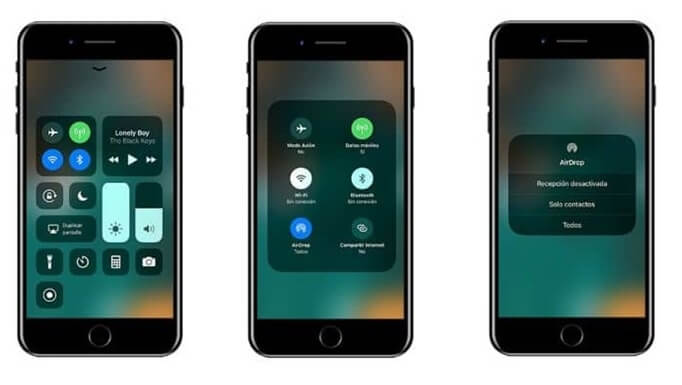
Partie 2 : Appareils pris en charge par Airdrop
Airdrop est une fonctionnalité relativement nouvelle et elle ne figure pas sur tous les produits de la marque Apple. Rappelons que la connexion Wi-Fi directe n’est pas présente sur les anciens modèles iOS. Découvrez la liste des produits de la marque Apple compatibles et comment fonctionne Airdrop.
1 S'adapter à mac
Cette fonctionnalité de transfert est compatible avec les Mac sous 10.7, ainsi qu’avec les versions plus récentes. Les Mac doivent être mis à niveau vers OSX 10.7 Lion ou supérieur pour être transférés. Les ordinateurs Mac doivent être mis à niveau vers OSX 10.10 Yosemite ou une version plus récente pour être transférés vers les appareils iOS sur les modèles à partir de 2012. Voici une lsite des ordinateurs Mac compatibles avec Airdrop :
- MacBook Pro (fin 2008) ou modèles ultérieurs, sauf MacBook Pro (17 pouces, fin 2008)
- MacBook Air (fin 2010) ou version ultérieure
- MacBook (fin 2008) ou successeur, sauf MacBook blanc (fin 2008)
- iMac (début 2009) ou successeur
- Mac mini (mi-2010) ou successeur
- Mac Pro (début 2009 avec carte AirPort Extreme, ou modèles mi-2010).
2 S'adapter à iphone, ipad, iPod touch (IOS)
Parmi les appareils qui fonctionnent avec Airdrop, l’on peut citer :
- iPhone : à partir du 5
- iPad (de 4e génération)
- iPod Touch de 5e génération
- iPad Mini
Partie 3 : Comment fonctionne Airdrop ?
Avant de savoir comment partager par Airdrop, la première chose à faire est de vous assurer que vous disposez d’un smartphone ou d’une tablette compatible. Si vous possédez une version récente d’iOS, vous pouvez être sûr qu’il sera compatible à la fonction Airdrop. Pour le fonctionnement de Airdrop, la personne à qui le fichier est transféré doit se trouver à proximité et à portée de votre signal Wi-Fi et Bluetooth.
Assurez-vous également que le destinataire à qui vous envoyez le message ait activé le Wi-Fi et le Bluetooth sur son appareil. Si l'un d'entre vous a activé le Personal Hotspot, vous devez d'abord le désactiver. Vérifiez si la personne avec laquelle vous partagez des informations sur Airdrop est un contact. Si ce n'est pas le cas, changez Airdrop pour tout le monde afin de la trouver.
1 Activer Airdrop sur mac
Vous êtes curieux de savoir comment activer le Airdrop sur mac pour partager une photo ? Pour le transfert de fichiers vers d’autres appareils, la procédure est facile. En réalité, vous n’avez rien à faire du tout pour les transferts Airdrop macos ! Comme c’est le cas avec la plupart des iPad et iPhone, Airdrop est déjà activé par défaut en permanence. Si ce n’est pas déjà le cas, voilà simplement ce que vous devez faire pour envoyer une image :
Étape 1. Rendez-vous dans « Paramètres » en appuyant sur la Pomme située en haut à gauche de l’écran de l’iPhone.
Étape 2. Choisissez l’option « Préférences système ».
Étape 3. Allez dans la rubrique « Extensions ».
Étape 4. Choisissez « Airdrop ».
Étape 5. Sélectionnez l’image et transférez-la à votre destinataire.
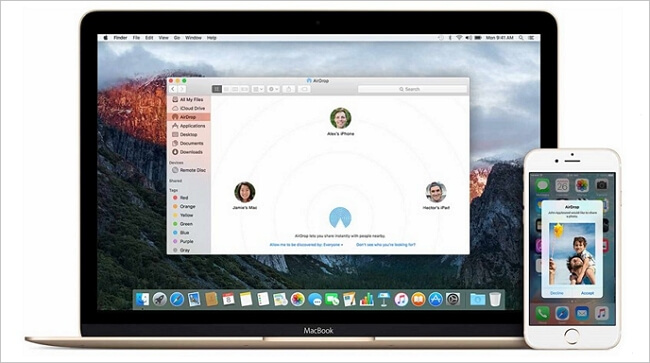
2 Activer Airdrop sur iphone, ipad, iPod touch
Dans ce cas, la procédure de transfert de fichier numérique est tout aussi simple :
Étape 1. Accédez aux « Paramètres ».
Étape 2. Sélectionnez « Général ».
Étape 3. Choisissez « Airdrop ».
Étape 4. Validez entre « Contacts uniquement » et « Tout le monde » selon vos préférences.
Étape 5. Sélectionnez l’image et transférez-la à votre destinataire.
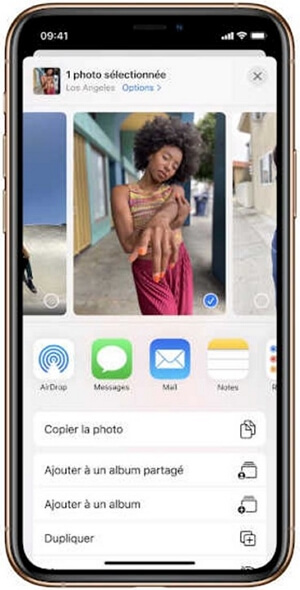
Partie 4 : Où vont les fichiers Airdrop ?
Maintenant que vous savez comment partager par Airdrop, la phase suivante consiste à retrouver l’emplacement de stockage du fichier dans l’appareil.
1 Les fichiers Airdrop sur le Mac
Lorsque vous transférez des fichiers Airdrop iphone vers mac, ils sont stockés dans le dossier « Téléchargements » par défaut. Ainsi, peu importe le type de fichier reçu (image, document, vidéo), il vous suffit d’ouvrir les téléchargements pour y accéder.
2 Les fichiers Airdrop sur l'iPhone, l'iPad, iPod touch
Dans le cas du transfert de photo Airdrop sur iphone ou ipod, la situation est légèrement différente. Les photos et vidéos reçues sont sauvegardées dans l’application Photos. Concernant les autres types de documents (textes, PDF), c’est à vous de choisir l’application qui sera utilisée. Une fois cette étape terminée, le fichier reçu sera automatiquement copié dans l’application choisie et vous pourrez alors le consulter quand vous le souhaitez.
Partie 5 : Que faire si Airdrop ne fonctionne pas ?
Comme nous l’avons expliqué plus haut, Airdrop est activé par défaut sur les appareils Apple compatibles. Néanmoins, il arrive souvent que Airdrop rencontre des problèmes de fonctionnement. Si Airdrop ne fonctionne pas sur iphone, iPad ou ipad touch, assurez-vous de vérifier les réglages :
- Cliquez sur « Paramètres ».
- Choisissez « Temps d’écran ».
- Cliquez sur « Contenu et confidentialité ».
- Choisissez « Apps autorisées ».
- Cochez Airdrop.
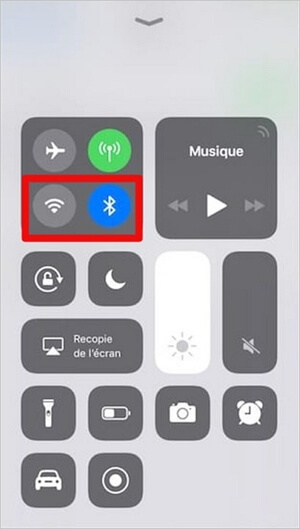
Si cette procédure ne fonctionne pas, désactivez, puis réactivez le Wi-Fi et le Bluetooth de votre appareil. Pour cela, allez dans le Centre de contrôle et cliquez sur les icônes appropriées deux fois.
Vous pouvez également activer et désactiver le mode avion.
Si vous êtes sur Mac, vous devez appuyer sur l’icône du Wifi, situé au niveau de la barre de menu, sur le côté droit supérieur de l’écran. L’icône du Bluetooth est située à proximité du Wi-Fi.
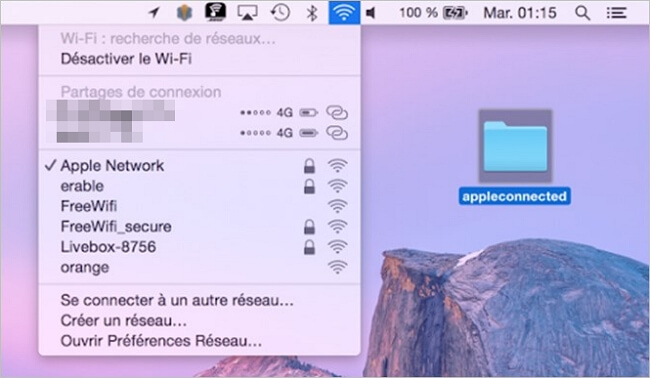
Autres questions connexes
Comment ouvrir un fichier RAR sur Mac ?
3 façons pour résoudre le problème d'un Mac planté
Partie 6 : FAQs sur Airdrop
Que reçoit Airdrop ?
Vous pouvez utiliser Airdrop pour échanger des fichiers entre utilisateurs de l’interface Apple. Que ce soit Airdrop de iphone vers mac ou de iPad touch vers iPod, Airdrop reçoit des fichiers multimédia. Ainsi, avec Airdrop, vous pouvez envoyer et recevoir différentes types de contenus : vidéos, photos, contacts, localisation, liens Safari, etc. Vous pouvez donc transférer des fichiers aux utilisateurs situés à proximité de vous.
Jusqu'où fonctionne Airdrop ?
Pour pouvoir établir une connexion réussie entre les appareils Apple, ils doivent être situés à une certaine distance. Au-delà de 10 mètres, Airdrop mac vers iphone ne fonctionne plus. Selon les appareils, la distance maximale varie entre 9 et 10 mètres. Airdrop est une fonctionnalité de proximité.
Que peut transmettre Airdrop ?
Airdrop est uniquement réservée aux utilisateurs des produits de la marque Apple. Il n’est pas possible de transférer des fichiers à des utilisateurs d’Android par ce moyen. Aussi, Airdrop mac windows ne marche pas. Il existe d’autres méthodes pour transférer des fichiers entre Windows et Apple.
Puis-je utiliser Airdrop sur un ordinateur Windows ou un téléphone Android ?
Vous ne pouvez pas utiliser Airdrop sous un système Windows ou un Android. C’est une fonctionnalité Apple. Cependant, il existe d’autres méthodes pour transférer des fichiers entre ces différents appareils.
Conclusion
Dans cet article, vous avez découvert ce qu’est Airdrop et comment utiliser cette fonctionnalité sur Apple. Vous savez dorénavant comment activer Airdrop sur mac et comment effectuer le transfert de fichiers via Airdrop. Il s’agit d’une option pratique permettant d’échanger des fichiers volumineux en quelques secondes, sans recourir à internet.







